Analysera användningen av virtuella avtalade tider
Med Teams Premium och Virtuella avtalade tider får du nyckeltal, till exempel no-shows, wait times och kalendernivåanalyser, som hjälper till att driva affärsresultat och förbättra upplevelsen för avtalade tider för dina kunder.
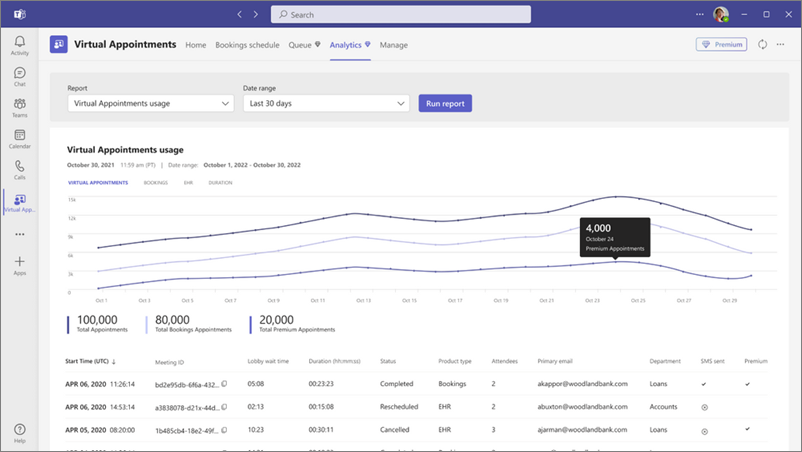
Viktigt!: Analys kräver en Teams Premium licens. Mer information finns i Microsoft Teams Premium – Översikt för administratörer.
-
Öppna appen Virtuella avtalade tider i Teams och välj fliken Analys.
-
Välj en rapport som du vill se, inklusive datumintervallet, och välj sedan Kör rapport.
Hovra över delar av diagrammet för att se specifik information, till exempel antalet avtalade tider för varje dag.
Under diagrammet finns en tabell med detaljerad information för varje avtalad tid som är kopplad till din avdelning som ägde rum under det valda datumintervallet. Tabellen visar följande information:
-
Starttid (UTC) är det datum och den tid då både en anställd och deltagare är närvarande i mötet eller när den första aktiviteten av en av deltagarna ägde rum i mötet.
-
Mötes-ID är mötets unika ID.
-
Lobbyn väntar time är tidsskillnaden mellan när en deltagare först ansluter till lobbyn till när samma deltagare eller en annan deltagare släpps in till mötet av en anställd.
-
Varaktighet är tidsskillnaden mellan starttiden och när den sista personen lämnar mötet. Om både en anställd och en deltagare inte anslöt till mötet visas varaktigheten som 0 (noll).
-
Statusen visar mötesstatus.
-
Slutfört: Om en eller flera anställda och deltagare ansluter till mötet och mötet har avslutats. Eller om en eller flera deltagare ansluter till mötet och mötet har avslutats.
-
Inget bildspel: Om en anställd ansluter till mötet men inga andra personer ansluter, och mötet har avslutats.
-
-
Produkttyp anger om den virtuella avtalade tiden har schemalagts via Bookings eller Teams EHR-anslutning. I framtiden kommer den att innehålla Graph API.
-
Deltagare är det maximala antalet anställda och deltagare som är närvarande i mötet vid en given tidpunkt under hela mötet.
-
Avdelning är bookings-kalendern eller sjukhusavdelningen som mötet tillhör.
-
Premium anger om en avtalad tid har använt en avancerad Virtuella avtalade tider funktion i Teams Premium.
Vill du ha mer?
Användningsrapport för Microsoft Teams Virtuella avtalade tider










